So stellen Sie ClearType -Schriftarten in Windows 10 für eine bessere Lektüre ein
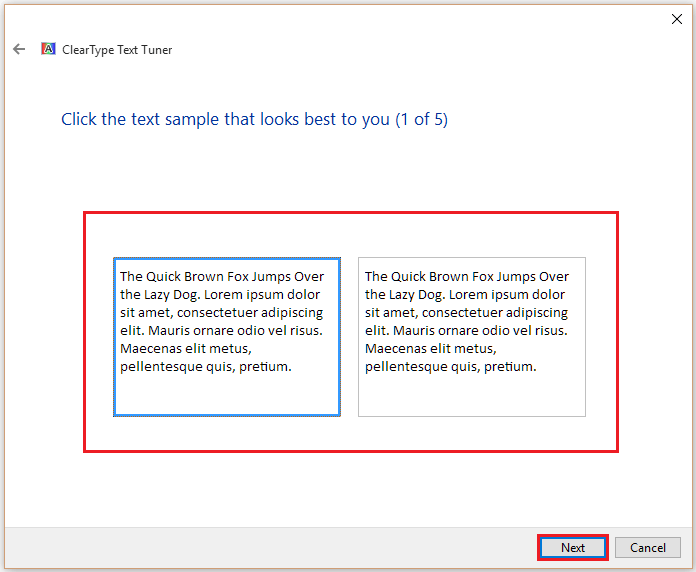
- 4586
- 1060
- Henry Liebold
Für Personen, die Lesbarkeitsprobleme in ihrem PC/Laptop haben, verfügt Windows 10 mit einer Funktion als „ClearType“, die die Texte auf dem Bildschirm leichter zu lesen erleichtert. "ClearType" ist im Grunde eine Schriftart, die die Texte sauberer und schärfer aussehen lässt.
Lesen: So installieren Sie die heruntergeladene Schriftart und deinstallieren Sie sie in Windows 10
Das Schärfen der Fokus auf den Bildschirm macht die kleinen Schriftarten klarer und sichtbarer. In Webseiten ist es in Leseanweisungen, Artikeln, Spalten usw. von großem Nutzen. die eine kleinere Schriftgröße haben.
In diesem Artikel werden wir bestimmte Schritte befolgen:-
wie man den Fokus in Windows 10 schärft
Schritt 1 - Suchen Klartext im Suchfeld der Taskleiste. Klicken Sie im Suchergebnis auf den Text des Löschens anpassen.
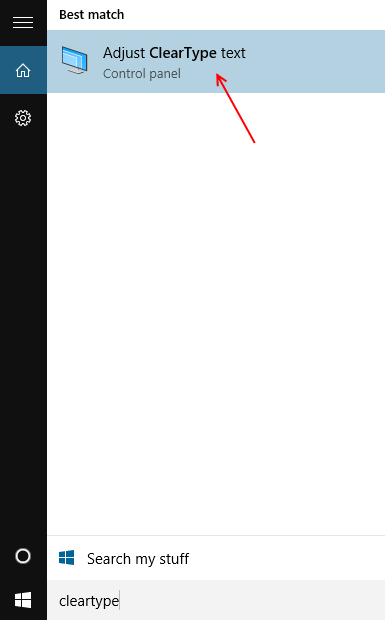
Schritt 2:
Aktivieren Sie das Überprüfungszeichen „ClearType einschalten“ und klicken Sie auf "Weiter".
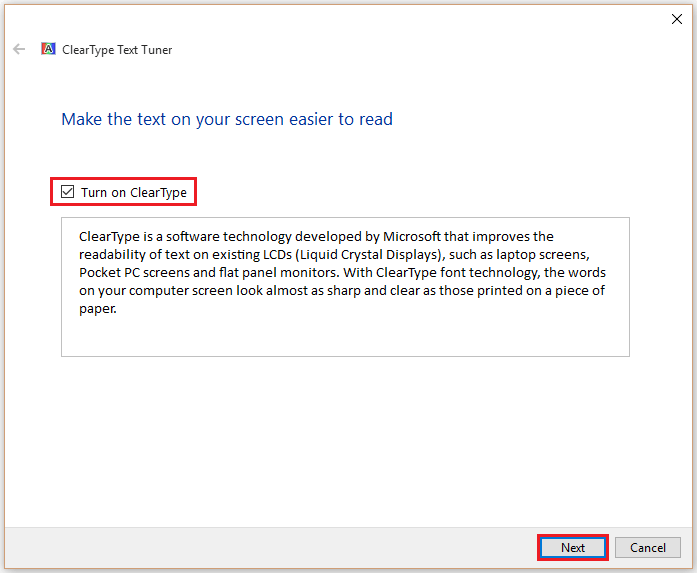
Schritt 3:
Jetzt ändert Windows die Auflösung in die Standardauflösung Ihres PC/Laptops.
Klicken Sie auf "Weiter", um mit dem nächsten Schritt fortzufahren.
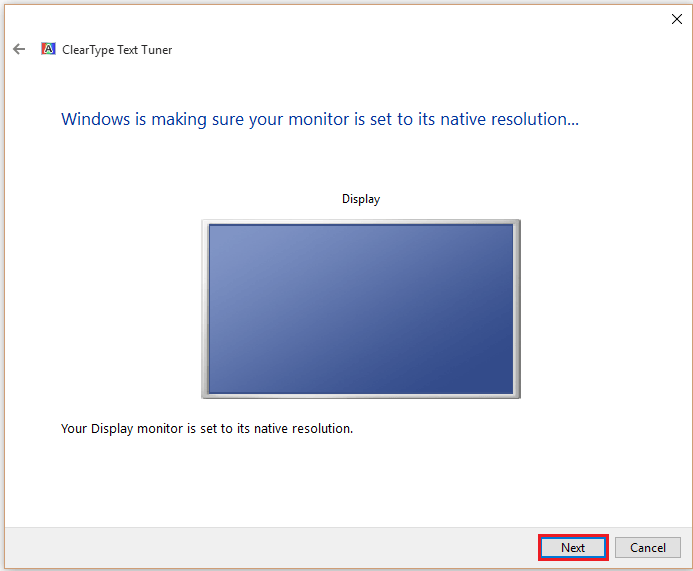
Schritt 4:
Wählen Sie im ersten Bild ein Textspiel aus, das klarer zu sein scheint als die anderen (en).
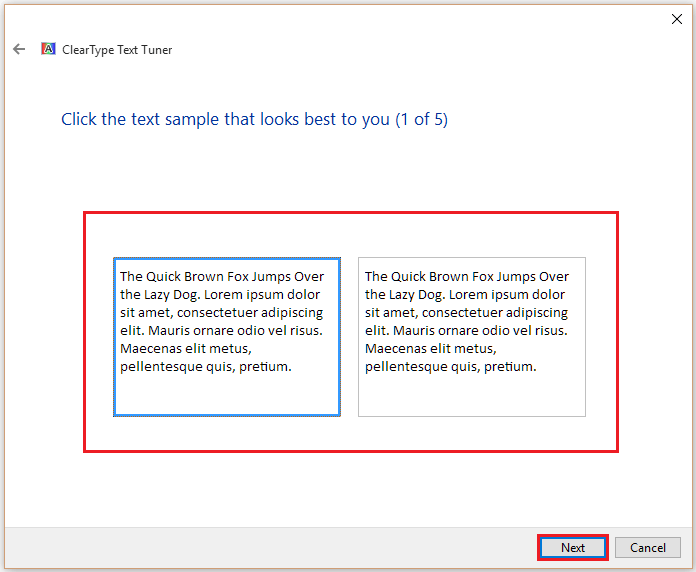
Schritt 5:
Wählen Sie im zweiten Bild ein Textspiel aus, das klarer zu sein scheint als die anderen (en).
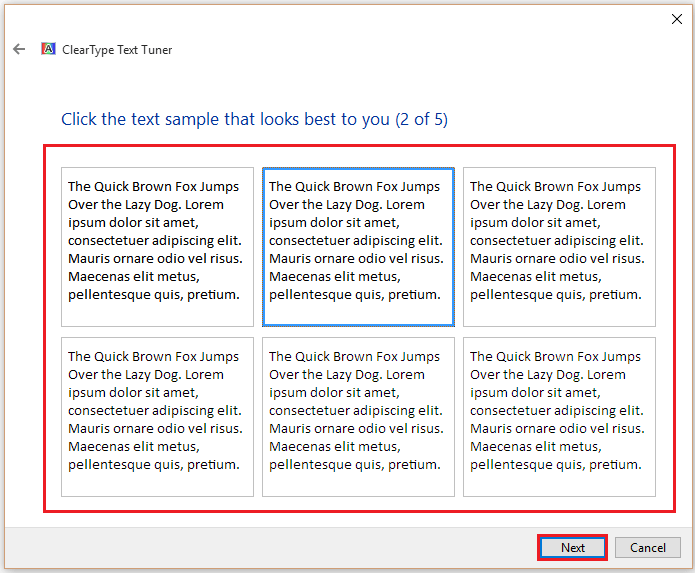
Drücken Sie weiter nach der Auswahl der am besten lesbaren und klaren Texte.
Schritt 9:
Klicken Sie auf "fertig", um den gesamten Prozess zu beenden.
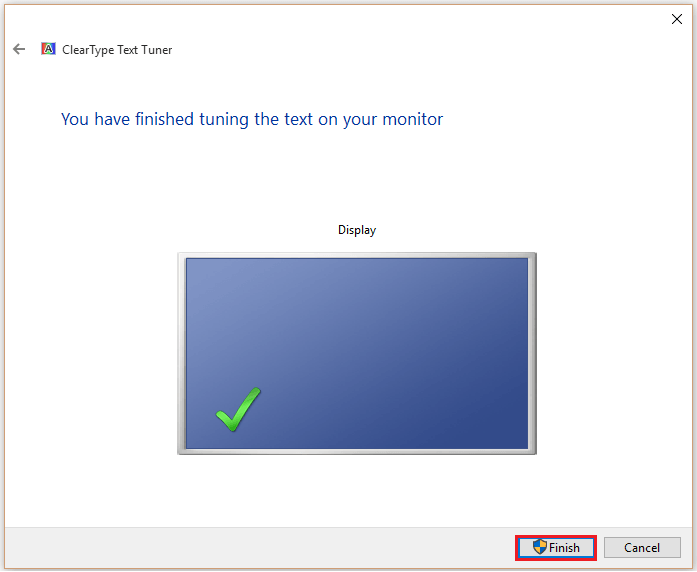
Hinweis: Auf der Grundlage Ihrer ausgewählten Textmuster konfiguriert Windows die Klarheit und den Fokus von Texten auf dem Bildschirm.
- « Top 10 Beste kostenlose E -Book -Kreator -Software für Windows 11/10
- So verwenden Sie Alarmfunktion für integrierte Stoppuhr -Timer in Windows 10 »

